Systém Windows sa nespustí. Po chrbtici ti steká pot. Musím si kúpiť nový počítač?? Neponáhľajte sa! Najskôr je potrebné vykonať niekoľko jednoduchých krokov, ktoré rozoberieme v tomto článku.
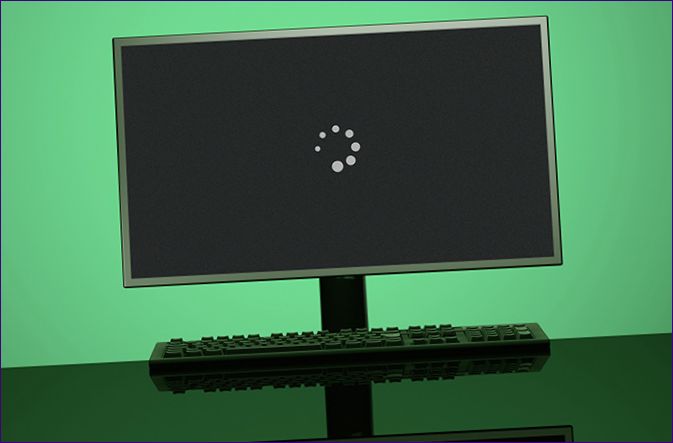
Na akých počítačoch sa môže vyskytnúť problém?
Operačný systém sa môže odmietnuť spustiť na úplne akomkoľvek stolnom počítači alebo notebooku. Táto situácia najčastejšie nastane, ak počítač nie je správne vypnutý. Rozhodnete sa napríklad, že nebudete čakať na vypnutie kliknutím na prepínač na sieťovom filtri. Alebo bolo náhle vypnutie spôsobené chybou v operačnom systéme alebo nesprávnym fungovaním programu?.
Situácia je najnešťastnejšia v prípade zlyhania komponentu. Je však pomerne ľahké určiť. Ak sa procesor vypálil, počítač nemusí vôbec reagovať, bez ohľadu na to, koľkokrát stlačíte tlačidlo napájania. Zlyhanie pamäte RAM spôsobí spustenie príslušného alarmu. Niekedy sa to však dá zvládnuť aj bez nej, takže ak ide o núdzovú situáciu, musíte sa pokúsiť odstrániť jednu z dlaždíc – len ak je naozaj poškodená.
Treba si uvedomiť, že žiadny pevný disk nie je nezničiteľný. Ak sa skončila jeho životnosť a bol na ňom operačný systém, počítač nebudete môcť používať. Musíte si kúpiť nový pevný disk (alebo lepšie vybrať disk SSD) a potom nainštalovať operačný systém a všetky programy. Bude to trvať dlho, ale nedá sa nič robiť.
Vyhlási počítač chybu?
Systém Windows sa nemusí spustiť rôznymi spôsobmi. V niektorých prípadoch môže počítač zobraziť nejakú chybu. Niečo sa z neho dá vyčítať. Niekedy sa napríklad na čiernom pozadí zobrazí správa „Disk boot failure, insert system disk and press Enter“. Znamená to, že počítač nerozpoznáva jednotku C ako systémovú jednotku. Pripomeňme si, že z tohto miesta sa zvyčajne spúšťa systém Windows. Príčina problému sa môže líšiť:
Systém BIOS je nastavený tak, aby uprednostňoval spúšťanie systému z jednotky alebo kľúča USB. A stačí, ak máte v počítači vložený kľúč USB alebo optickú jednotku. Musíte ho vybrať. Ešte lepšie je vstúpiť do systému BIOS a zmeniť poradie zavádzania diskov v systéme BIOS.
Problém môže byť spôsobený aj chybou nastavenia systému BIOS. Príčinou môže byť vybitá batéria. Ak máte podozrenie, že ide o tento prípad, kúpte si novú batériu. Po výmene starého zariadenia budete musieť obnoviť všetky nastavenia vrátane dátumu a času. Ak uvidíte, že systém BIOS rozpoznal váš pevný disk, chyba určite zmizne a operačný systém sa spustí bez problémov.
Je možné, že váš pevný disk je poškodený. Najlepšie to naznačuje skutočnosť, že nie je viditeľná v biose. Skúste ho odpojiť a potom znova pripojiť k inému konektoru SATA. Je nepravdepodobné, že to pomôže, ale musíte to skúsiť.
Ak ste vyskúšali vyššie uvedené kroky a chyba pretrváva, problém pravdepodobne súvisí s hardvérom. Skúste pripojiť pevný disk k inému počítaču. Ak sa tam nezistí, je potrebné HDD vymeniť.
Pri zapnutí počítača sa môže zobraziť aj chyba „BOOTMGR chýba“. To znamená, že počítač nedokáže rozpoznať zavádzací záznam. S čím by to mohlo súvisieť?? Úprimne povedané, s čímkoľvek. Je možné, že záznam bol poškodený vírusom. Tento problém môže spôsobiť aj čiastočné zlyhanie pevného disku.
Ak sa chcete pokúsiť túto chybu odstrániť, musíte spustiť systém z média, ktoré obsahuje distribúciu vášho operačného systému. V systéme BIOS nezabudnite nastaviť kľúč USB na najvyššiu prioritu spúšťania. Potom budete musieť prejsť do prostredia na obnovenie systému Windows, kde musíte vykonať nasledujúce kroky:
-
Vyberte položku „Obnovenie systému“.
-
Potom možno budete musieť vybrať operačný systém, ktorý sa pokúšate opraviť. Po dokončení stlačte tlačidlo „Ďalej“.
-
V zobrazenom okne vyberte položku Príkazový riadok. Jedinou možnosťou, ako opraviť uvedenú chybu, je.
-
Tu môže byť potrebné zadať nasledujúce príkazy: bootrec.exe /FixM
a bootrec.exe /FixBoot – nezabudnite po každom z nich stlačiť Enter. -
Reštartovanie počítača. Keď tak urobíte, vstúpte do systému BIOS a váš pevný disk by mal mať teraz prioritu pri zavádzaní.
-
Ak chyba pretrváva, môžete sa vrátiť k príkazovému riadku, kde teoreticky môže pomôcť nasledujúci príkaz: bcdboot.exe c:/windows. Mal by sa spustiť proces obnovenia štartovania operačného systému.
Chyba „NTLDR chýba“ sa objavuje menej často. Počítač vás tiež požiada o reštartovanie, ale to nepomôže. Tento problém nastáva, keď sa počítač nevypína správne. Môže ho spôsobiť aj vírus. Nech je to akokoľvek, ale váš počítač z nejakého dôvodu nemá prístup k súboru ntl
, ktorý je potrebný na správne spustenie operačného systému. Tento problém môže mať rôzne riešenia. Pozrime sa na všetky.
Teoreticky by mohlo pomôcť nahradenie poškodeného súboru ntldr. Na tento účel ho môžete skopírovať z iného počítača, kde je nainštalovaný rovnaký operačný systém. Môžete ho tiež získať z inštalačného média – hľadajte ho v priečinku i386. Budete tiež potrebovať súbor, ktorý nájdete v rovnakom priečinku. Oba súbory je potrebné umiestniť do koreňového adresára systémového disku, a to buď pomocou iného počítača, ku ktorému je pripojený pevný disk, alebo pomocou konzoly na opravu systému Windows.Potom je potrebné vykonať nasledujúce kroky:
-
Zavedenie systému z inštalačného disku systému Windows (alebo zo zavádzacieho kľúča USB).
-
Stlačením tlačidla prejdite do prostredia obnovy.
-
Ďalej sa musíte dostať do spúšťacieho oddielu na pevnom disku. Môžete to urobiť pomocou príkazového riadku, kde musíte zadať cd c: – nezabudnite potom stlačiť Enter.
-
Vykonajte príkaz fixboot a potvrďte ho stlačením klávesu Y.
-
Spustite príkaz fixm
. Svoju akciu potvrďte stlačením rovnakého tlačidla Y. -
Po úspešnom vykonaní oboch príkazov zadajte príkaz exit. Tým by sa mal počítač reštartovať.
V niektorých prípadoch sú súbory prítomné, ale systémový oddiel sa už z nejakého dôvodu nepovažuje za aktívny. Na odstránenie tohto problému je vhodné použiť často spomínané prostredie na obnovu. Do príkazového riadku zadajte fdisk – zobrazí sa ponuka s výberom požadovaného oddielu, potom použite zmeny. Môžete tiež použiť štartovací disk, napríklad Hiren’s boot CD alebo Kaspersky Rescue Disk 18. Medzi navrhovanými nástrojmi bude určite nástroj na manipuláciu s oddielmi pevného disku.
Modrá obrazovka smrti so správou „IRQL ovládača nie je menšie alebo rovné“
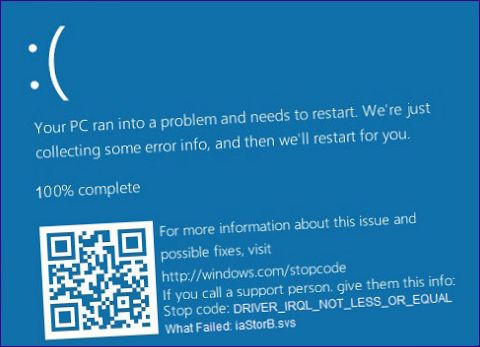
Ak sa pri štarte systému Windows zobrazí modrá obrazovka so správou „IRQL ovládača nie je menšie alebo rovné“, je problém s jedným alebo druhým ovládačom. Zdá sa, že je poškodený. Ak ide o menej dôležitý ovládač (napr. potrebný na prevádzku tlačiarne), môže pomôcť zavedenie núdzového režimu. Ak to chcete urobiť, reštartujte alebo zapnite počítač a potom stlačte tlačidlo F8. Zobrazí sa výzva na výber režimu spúšťania – vyberte možnosť „Safe Mode“.
V tomto režime sa musíte zbaviť všetkých nepodstatných ovládačov. Nemajte strach, potom si môžete ľahko nainštalovať nové, ktoré neobsahujú chybu. A ak sa modrá obrazovka smrti objaví počas spúšťania v núdzovom režime, znamená to, že jeden z hlavných ovládačov je chybný. Možno budete musieť použiť prostredie na opravu systému Windows. Tentoraz však musíte prejsť do časti, kde sa môžete vrátiť do bodu obnovenia. Tým sa operačný systém vráti do stavu pred inštaláciou nešťastného ovládača.
Ďalšie otázky
Existujú aj situácie, keď sa operačný systém nechce spustiť bez zobrazenia varovných správ. V tomto prípade budete musieť experimentovať. Možno budete musieť použiť napríklad nejaký nástroj, ktorý sa dá použiť na obnovu hardvéru alebo operačného systému. Môžete si napríklad stiahnuť bezplatnú aplikáciu MHDD na kľúč USB. Používa sa na kontrolu pevného disku na výskyt chybných blokov.
Pri zavádzaní z kľúča USB budete vyzvaní, aby ste vybrali kanál, ku ktorému chcete pripojiť pevný disk s operačným systémom. Potom môžete vykonať nasledujúce kroky:
Zobraziť údaje S.M.A.R.T. Týmto spôsobom sa zistí veľa informácií o jednotke. Stlačením tlačidla F8 získate informácie.
Vyhľadávanie chybných blokov v sektoroch. Ak to chcete urobiť, stlačte tlačidlo F4. Nezabudnite im umožniť opravu prepnutím prepínača vedľa položky „Remap“ do polohy „ON“.
Upozorňujeme, že tento proces môže trvať niekoľko hodín. Najmä ak má váš pevný disk veľký počet chybných sektorov. Preto mnohí odborníci odporúčajú netestovať pevný disk, ale radšej presunúť oblasť operačného systému o niečo ďalej do vnútrozemia na pevnom disku. To môže skutočne pomôcť, pretože zlé bloky sa zvyčajne sústreďujú na začiatku HDD. Posuňte ho o 2 GB dopredu, môže to stačiť. Na tento účel sa zvyčajne používa bezplatný program MiniTool Partition Wizard DE. Musíte použiť položku „Presunúť/zmenšiť veľkosť“.
O modrej obrazovke smrti sme už hovorili vyššie. Môže však obsahovať aj iný chybový text. Systém môže napríklad napísať „
AGE_FA
- T_IN_NONPAGED_AREA„. To zvyčajne znamená problém s operačnou pamäťou. Možno ste nastavili systém BIOS na príliš vysokú rýchlosť. Alebo sa jedna z pamäťových kariet vybila.
Pamäť RAM môžete otestovať pomocou bezplatného nástroja Memtest86. Môže sa spustiť zo zavádzacieho kľúča USB alebo optického disku. Tento program nevyžaduje žiadnu konfiguráciu – okamžite začne kontrolovať pamäť RAM. Výsledkom bude správa s počtom dokončených cyklov v stĺpci „Pass“ (prešiel) a počtom zistených chýb v stĺpci „Errors“ (chyby).
Záver
Je to vlastne príliš rozsiahla téma. O tomto probléme by sme mohli ľahko napísať knihu – existuje veľa dôvodov, prečo sa systém Windows nedokáže spustiť. Niekedy to dokonca mnohí počítačoví sprievodcovia vynechajú. Môžeme len dúfať, že vám tento článok pomohol pri opätovnom spustení počítača. Ak žiadny z týchto tipov systém Windows neoživí, ide o atypický problém. A nie je ani zďaleka isté, že budete musieť tieto komponenty vymeniť.

Čo mám robiť, ak sa môj systém Windows odmieta spustiť? Mám problém a neviem, ako ho vyriešiť. Môže mi niekto poradiť, aké kroky mám podniknúť, aby som sa dostal späť do svojho počítača? Ďakujem vopred za pomoc.